|
MAGIC OF CHRISTMAS

Ce tutoriel a été créé et traduit avec CorelX12, mais il peut également être exécuté avec les autres versions. Suivant la version utilisée, vous pouvez obtenir des résultats différents. Depuis la version X4, la fonction Image>Miroir a été remplacée par Image>Renverser horizontalement, et Image>Renverser avec Image>Renverser verticalement . Dans les versions X5 et X6, les fonctions ont été améliorées par la mise à disposition du menu Objets. Avec la nouvelle version X7, nous avons encore Image>Miroir et Image>Renverser/Retourner, mais avec nouvelles différences. Voir les détails à ce sujet ici Certaines dénominations ont changées entre les versions de PSP. Les plus frequentes dénominations utilisées:   Vos versions ici Vos versions ici Nécessaire pour réaliser ce tutoriel: Matériel ici Merci: pour les tubes Suizabella, Animabelle, Cibi Bijoux, Pngkey. Les cadres trouvés sur le net. Le reste du matériel est de Tati. (ici les liens vers les sites des créateurs de tubes)  Modules Externes: consulter, si nécessaire, ma section des filtres ici Filters Unlimited 2.0 ici &<Bkg Designer sf10II> - MURU's Wave (à importer dans Unlimited) ici Mehdi - Wavy Lab 1.1. ici Toadies - Weaver ici VM Distortion - Tilomat 2000 ici Simple - Blintz, Pizza Slice Mirror ici Mura's Meister - Perspective Tiling ici Alien Skin Eye Candy 5 Impact - Glass ici Filtres Toadies, VM Distortion et Simple peuvent être utilisés seuls ou importés dans Filters Unlimited. voir comment le faire ici). Si un filtre est fourni avec cette icône,  en fonction des couleurs utilisées, vous pouvez changer le mode mélange et l'opacité des calques. Dans les plus récentes versions de PSP, vous ne trouvez pas le dégradé d'avant plan/arrière plan ou Corel_06_029. Vous pouvez utiliser le dégradé des versions antérieures. Ici le dossier Dégradés de CorelX. Placer les sélections dans le dossier Sélections. Ouvrir le masque dans PSP et le minimiser avec le reste du matériel. Couleurs utilisées  1. Placer en avant plan la couleur 3 #c63d4b, et en arrière plan la couleur 1 #fed9bc  2. Ouvrir une nouvelle image transparente 900 x 550 pixels. 3. Effets>Modules Externes>Mehdi - Wavy Lab 1.1. Ce filtre crée des dégradés avec les couleurs de votre palette: la première est la couleur d'arrière plan, la deuxième est la couleur d'avant plan. Changer les autres deux couleurs créées par le filtre: la troisième avec la couleur 4 #85122f et la quatrième avec la couleur 2 #f9a78f  4. Calques>Dupliquer. Effets>Modules Externes>Toadies - Weaver, par défaut.  5. Réglage>Flou>Flou radial.  6. Effets>Modules Externes>Filters Unlimited 2.0 - &<Bkg Designer sf10II> - MURUs Wave, par défaut.  7. Calques>Nouveau calque raster. Effets>Modules Externes>Mehdi - Wavy Lab 1.1. #0b6b54 #f7e195 #f9a78f #85122f  8. Effets>Effets de réflexion>Miroir rotatif, par défaut  9. Effets>Effets d'image>Mosaïque sans jointures.  10. Effets>Modules Externes>VM Distortion - Tilomat 2000  11. Effets>Effets d'image>Mosaïque sans jointures.  12. Effets>Modules Externes>Simple - Blintz. Effets>Modules Externes>Simple - Pizza Slice Mirror. Ces effets travaillent sans fenêtre; résultat  13. Effets>Effets d'image>Mosaïque sans jointures, comme précédemment.  14. Placer le calque en mode Lumière douce.  15. Calques>Dupliquer. Effets>Effets d'image>Mosaïque sans jointures  16. Vous positionner sur le calque du bas de la pile, Raster 1.  17. Calques>Agencer>Placer en haut de la pile. Image>Miroir. 18. Effets>Modules Externes>Mura's Meister - Perspective Tiling.  19. Effets>Effets 3D>Ombre portée, couleur noire.  20. Réduire l'opacité de ce calque à 50%.  21. Placer en avant plan la couleur 5 #f7e195, et en arrière plan la couleur 4 #85122f.  Préparer en avant plan un dégradé de premier plan/arrière plan, style Linéaire  22. Calques>Nouveau calque raster. Remplir  le calque du dégradé. le calque du dégradé.23. Calques>Nouveau calque de masque>A partir d'une image. Ouvrir le menu deroulant sous la fenêtre d'origine et vous verrez la liste des images ouvertes. Sélectionner le masque TD_Mask_TutoMagicOfChristmas.  Calques>Fusionner>Fusionner le groupe. 24. Effets>Effets 3D>Ombre portée, couleur 5 #f7a195.  25. Ouvrir le tube 025_tube_noel_p1_animabelle, effacer le watermark et Édition>Copier. Revenir sur votre travail et Édition>Coller comme nouveau calque. Image>Redimensionner, à 65%, redimensionner tous les calques décoché. 26. Touche K sur le clavier pour activer l'outil Sélecteur  et placer Position horiz.: 78,00 et Position vert.: 9,00.  Touche M pour désélectionner l'outil. 27. Calques>Dupliquer, et vous positionner sur le calque de dessous de l'original. Réglage>Flou>Flou gaussien - rayon 15.  Placer le calque en mode Multiplier. 28. Vous positionner sur le calque du haut de la pile. Ouvrir le tube Deco_noel_rouge_by_CibiBijoux et Édition>Copier. Revenir sur votre travail et Édition>Coller comme nouveau calque. Image>Miroir. Image>Redimensionner, à 50%, redimensionner tous les calques décoché. 29. Touche K pour activer l'outil Sélecteur  et placer Position horiz.: 13,00 et Position vert.: 356,00.  Réglage>Netteté>Netteté. 30. Effets>Effets 3D>Ombre portée, couleur noire.  31. Ouvrir le tube TD_TutoMagicOfChristmas_Bolas et Édition>Copier. Revenir sur votre travail et Édition>Coller comme nouveau calque. Placer Position horiz.: 260,00 et Position vert.: 442,00.  32. Ouvrir le tube TD_TutoMagicOfChristmas_Deco1 et Édition>Copier. Revenir sur votre travail et Édition>Coller comme nouveau calque. Ne pas déplacer; il est à sa place. 33. Ouvrir le tube TD_TutoMagicOfChristmas_Deco2 et Édition>Copier. Revenir sur votre travail et Édition>Coller comme nouveau calque. Placer Position horiz.: 321,00 et Position vert.: 0,00.  Touche M pour désélectionner l'outil. 34. Placer en avant plan la couleur 3 #c63d4b, et en arrière plan la couleur 4 #85122f.  Préparer en avant plan un dégradé de premier plan/arrière plan, style Linéaire.  35. Sélections>Charger/Enregistrer une sélection>Charger à partir du disque. Chercher et charger la sélection TD_MagicOfChristmas_Sel1.  Remplir  la sélection du dégradé. la sélection du dégradé.Sélections>Désélectionner tout. 36. Sélections>Charger/Enregistrer une sélection>Charger à partir du disque. Chercher et charger la sélection TD_MagicOfChristmas_Sel2.  Remplir  la sélection du dégradé. la sélection du dégradé.Sélections>Désélectionner tout. 37. Ouvrir le tube "Imagen_Marcos et Édition>Copier. Revenir sur votre travail et Édition>Coller comme nouveau calque. 38. Touche K pour activer l'outil Sélecteur  et placer Position horiz.: 335,00 et Position vert.: 88,00.  Touche M pour désélectionner l'outil. 39. Sélections>Charger/Enregistrer une sélection>Charger à partir du disque. Chercher et charger la sélection TD_MagicOfChristmas_Sel3.  40. Effets>Modules Externes>Alien Skin Eye Candy 5 Impact - Glass. Sélectionner le preset Clear et ok.  Sélections>Désélectionner tout. 41. Sélections>Charger/Enregistrer une sélection>Charger à partir du disque. Chercher et charger la sélection TD_MagicOfChristmas_Sel4.  42. Effets>Modules Externes>Alien Skin Eye Candy 5 Impact - Glass. Sélectionner le preset Clear et ok.  Sélections>Désélectionner tout. 43. Calques>Agencer>Déplacer vers le bas. Vous positionner sur le calque de dessus. Calques>Fusionner>Fusionner le calque de dessous. 44. Effets>Effets 3D>Ombre portée, couleur 4 #85122f.  45. Ouvrir le tube TD_TutoMagicOfChristmas_Titulo et Édition>Copier. Revenir sur votre travail et Édition>Coller comme nouveau calque. Touche K pour activer l'outil Sélecteur  et placer Position horiz.: 32,00 et Position vert.: 240,00.  Touche M pour désélectionner l'Outil. 46. Effets>Effets 3D>Ombre portée, couleur blanche.  47. Image>Ajouter des bordures, 1 pixel, symétrique, couleur 4 #85122f. Image>Ajouter des bordures, 3 pixels, symétrique, couleur #ffffff. Image>Ajouter des bordures, 1 pixel, symétrique, couleur 4 #85122f. Image>Ajouter des bordures, 20 pixels, symétrique, couleur #ffffff. Image>Ajouter des bordures, 1 pixel, symétrique, couleur 4 #85122f. Image>Ajouter des bordures, 50 pixels, symétrique, couleur #ffffff. 48. Ouvrir le tube TD_TutoMagicOfChristmas_Deco3 et Édition>Copier. Revenir sur votre travail et Édition>Coller comme nouveau calque. 49. Touche K pour activer l'outil Sélecteur  et placer Position horiz.: 12,00 et Position Y: 10,00.  50. Ouvrir le tube Christmas Rose Corner Border et Édition>Copier. Revenir sur votre travail et Édition>Coller comme nouveau calque. Image>Renverser. Image>Redimensionner, à 15%, redimensionner tous les calques décoché. Placer Position horiz.: 11,00 et Position vert.: 13,00.  Réglage>Netteté>Netteté. 51. Ouvrir le tube SuizaBellaNoel_Ref_AG-00555 et Édition>Copier. Revenir sur votre travail et Édition>Coller comme nouveau calque. Image>Redimensionner, à 70%, redimensionner tous les calques décoché. Placer Position horiz.: 586,00 et Position vert.: 21,00.  Touche M pour désélectionner l'outil. Réglage>Netteté>Netteté. 52. Effets>Effets 3D>Ombre portée, couleur noire.  53. Signer votre travail sur un nouveau calque. 54. Image>Ajouter des bordures, 1 pixel, symétrique, couleur 4 #85122f. 55. Image>Redimensionner, 950 pixels de largeur, redimensionner tous les calques coché. Réglage>Netteté>Netteté. 56. Ajouter, si vous voulez les watermarks de l'auteur et du traducteur.   (si nécessaire, pour changer la couleur utilisez l'outil Changeur de couleur  ) )Calques>Fusionner>Tous et enregistrer en jpg. 49. Enregistrer en jpg. Pour le tube de cette version merci Wieske 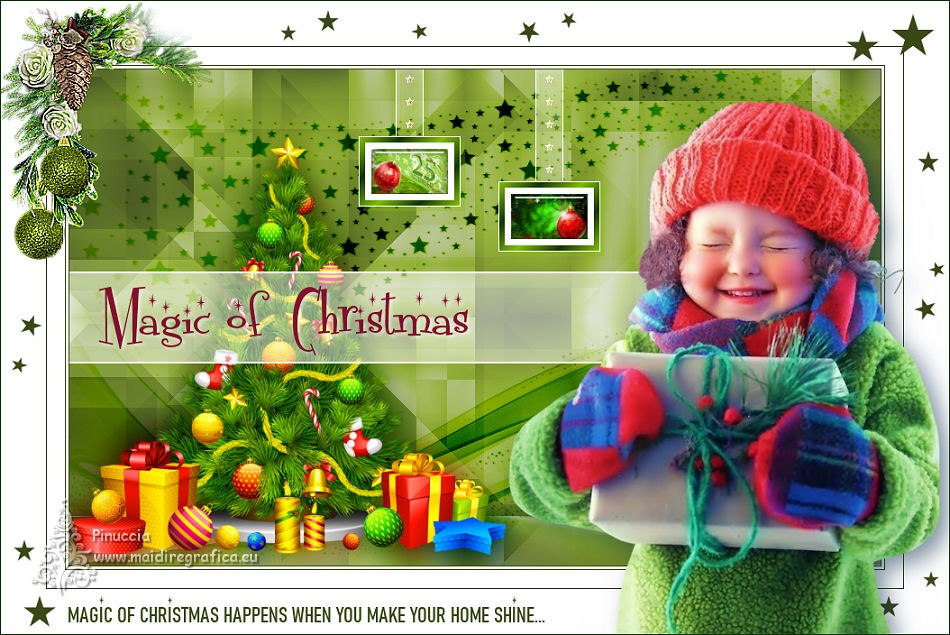   Vos versions ici Vos versions ici Si vous avez des problèmes, ou des doutes, ou vous trouvez un link modifié, ou seulement pour me dire que ce tutoriel vous a plu, vous pouvez m'écrire. |